
【ソフト名】:![]() WinShot
WinShot
【動作OS】:Windows XP/Me/2000/NT/98/95
【機種】:凡用
【種類】:フリーソフト
【作者】: WoodyBells
【インストール】有り
【ダウンロード先】VectorさんからDL
多機能スクリーンキャプチャソフトです。
| 機能一覧 |
|
・印刷機能-用紙サイズに合わせ自動的に拡大縮小される。 |
私はこのソフトをかなり前から使っています。
このソフトの特定箇所を断続的にキャプチャーできる機能は(不動産サイトの間取り図などで)かなり重宝します。
※キャプチャされた画像の著作権に関しては自己責任でお願いいたしますm(_ _)m
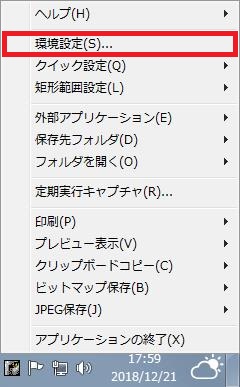 |
ヘルプ |
 |
【カット】
![[キャプチャと同時にカットを行う] チェック ボックスをオンにするとキャプチャと同時にカットを行います。※キャプチャされた画像がカットするサイズよりも小さい場合、カットは行われません。](http://fs-t.biz/wp/wp-content/uploads/2018/12/スクリーンキャプチャ「WinShot」環境設定カット001.jpg)
[キャプチャと同時にカットを行う] チェック ボックスをオンにするとキャプチャと同時にカットを行います。※キャプチャされた画像がカットするサイズよりも小さい場合、カットは行われません。
![[上] ボックスを入力すると上部分を指定した数字のピクセル数だけカットします。](http://fs-t.biz/wp/wp-content/uploads/2018/12/スクリーンキャプチャ「WinShot」環境設定カット002.jpg)
[上] ボックスを入力すると上部分を指定した数字のピクセル数だけカットします。
![[下] ボックスを入力すると下部分を指定した数字のピクセル数だけカットします。](http://fs-t.biz/wp/wp-content/uploads/2018/12/スクリーンキャプチャ「WinShot」環境設定カット003.jpg)
[下] ボックスを入力すると下部分を指定した数字のピクセル数だけカットします。
![[左] ボックスを入力すると左部分を指定した数字のピクセル数だけカットします。](http://fs-t.biz/wp/wp-content/uploads/2018/12/スクリーンキャプチャ「WinShot」環境設定カット004.jpg)
[左] ボックスを入力すると左部分を指定した数字のピクセル数だけカットします。
![[右] ボックスを入力すると右部分を指定した数字のピクセル数だけカットします。](http://fs-t.biz/wp/wp-content/uploads/2018/12/スクリーンキャプチャ「WinShot」環境設定カット005.jpg)
[右] ボックスを入力すると右部分を指定した数字のピクセル数だけカットします。
